Digital Zeichnen Teil 2 – Tuschen

Willkommen zu Einfach Gut Zeichnen (kurz “Egz”)! Mit diesem und den kommenden Tutorials möchte ich anderen Zeichnern einen Einblick in meine Arbeitsweise geben und dabei hoffentlich ein paar coole Tipps und neue Sichtweisen vermitteln! Wenn ihr Vorschläge für Tutorial-Themen habt, schreibt mir einfach eine Mail an: ink-pop (at) the-wired.de. Fangen wir also an!
Hier geht es zu Teil 1!
> Digital Zeichnen Teil 1 – Erste Schritte

Im zweiten Teil des Tutorials dreht sich alles um das digitale Tuschen. Inzwischen helfen viele Programme und Grafik-Tablets dabei, wirklich überzeugende Ergebnisse zu erzielen. Doch im Angesicht der unzähligen Pinsel-Optionen kann es beim digitalen Tuschen schnell Schwierigkeiten geben. Wie sieht sie nun aus, die perfekte Pinselspitze?
Erstmal: Wichtig ist, was ihr selbst bevorzugt! Möchtet ihr einen aalglatten Strich wie aus einem Guss? Bevorzugt ihr ein leichtes Krizzeln, als würde die „Tusche“ auf dem Papier verlaufen? Hier sind ein paar Beispiele:
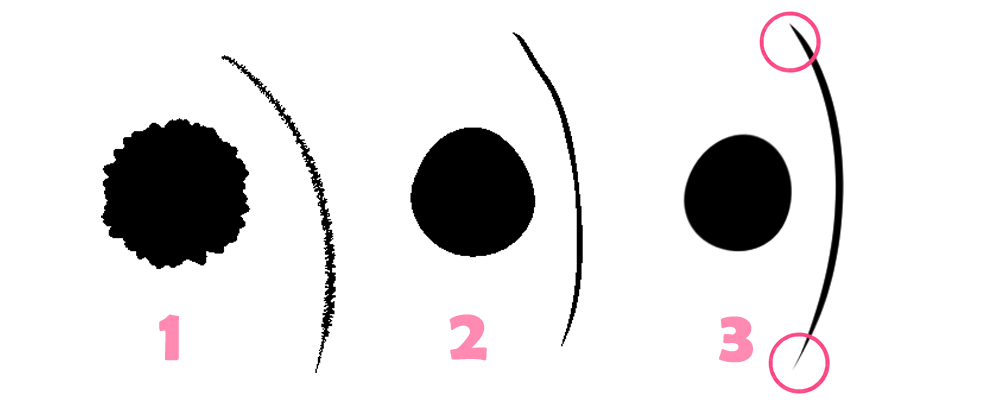
Pinsel Nr. 1 mutet schon fast wie ein grober Bleistift an, dennoch bevorzuge ich persönlich diese Art Pinsel. Ich finde, sie haben noch etwas Organisches, leicht Fehlerhaftes und das mag ich.
Pinsel Nr. 2 hat ebenfalls noch „pixelige“, grobe Ecken, ist aber schon weicher. Dieser Pinsel würde wohl einem eingescannten Tuschestrich am nächsten kommen.
Pinsel Nr. 3 ist superglatt; glatter, als ihr es jemals mit Feder und Papier hinkriegen würdet. Für Leute, die klare, scharfe Linien bevorzugen. Außerdem hier gut erkennbar: Dieser Pinsel hat besonders schöne, spitz zulaufende Anfänge und Enden. Darüber werden wir gleich noch ausführlicher reden.
Das Bild, das wir hier die ganze Zeit besprechen, wurde übrigens mit Pinselspitze Nr. 1 getuscht. Glaubt ihr nicht? Dann schaut mal hier auf diese Vergrößerung:

In der Vergrößerung wird deutlich, wie grob diese Spitze eigentlich ist. Da ich aber in einem sehr großen Format getuscht habe (größer als DinA3) und wir für dieses Tutorial nur die Bildschirmauflösung nutzen, sehen die verkleinerten Linien fein und sehr sauber aus.
Welche Pinselspitze ihr letztendlich nutzt, liegt also allein an euch. Wichtig ist am Ende der Gesamteindruck und eure Zufriedenheit.
Zeit also, die grobe Skizze zu tuschen! Dazu lege ich sie als Extra-Ebene (blau eingefärbt) unter meinen Tusche-Layer und los geht’s:
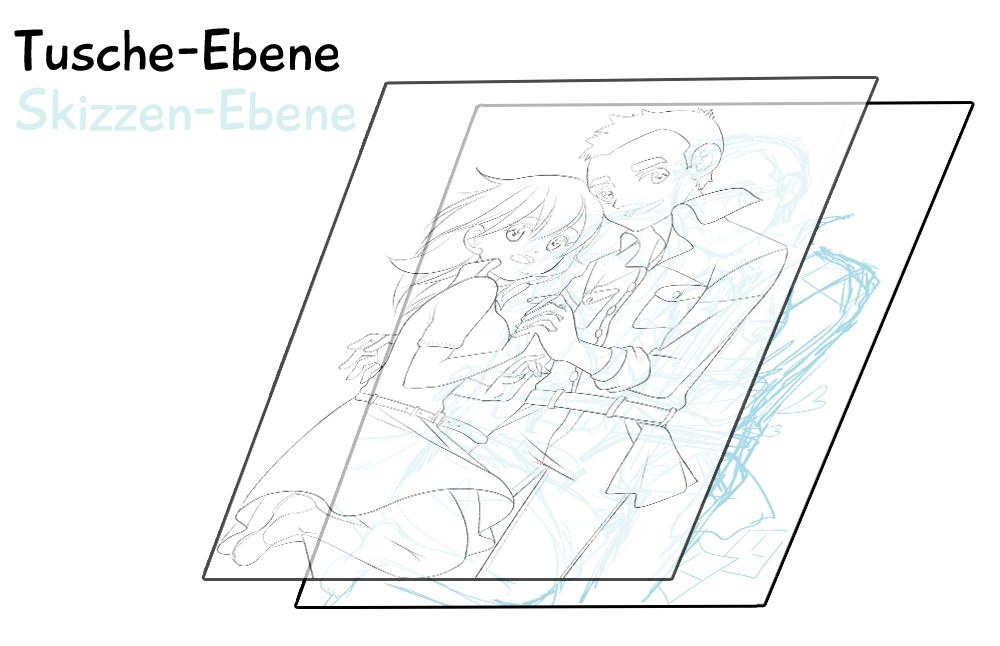
Stellt euch das Ganze am besten wie einen Leuchttisch vor: Oben liegt das „Blatt“ auf dem ihr schwarz tuschen wollt und darunter euer „Blatt“ mit der groben Skizze.
Kommen wir also zur wichtigsten Frage: Wie tuscht man denn nun, damit das Ergebnis gut aussieht? Wo sollten Linien breiter werden und wo dünner? Und was hat es mit diesen spitz auslaufenden Enden zu tun, die ich kurz erwähnt habe? Genau darüber werden wir jetzt sprechen, hier also das fertig getuschte Bild:

Über die Jahre habe ich viele Linien berühmter Mangaka studiert und auch mit japanischen Zeichnern über das Tuschen gesprochen. Man kann grob folgende Ideale beim Tuschen festhalten:
1) Im Idealfall beginnt eine Linie dünn, wird in ihren Verlauf dicker und endet wieder schmal.
2) Beschreibt die Linien eine Kurve, sollte sie an der gewölbtesten Stelle auch am dicksten sein.
3) Die äußerste Linie eines Objekts sollte immer am dicksten sein. Auch Objekte, die nah „an der Kamera“ liegen sollten dicker getuscht werden; z.B. eine ausgestreckte Hand.
4) Verschiedene Materialien erfordern unterschiedliche Linien. Haut und Haare sollten mit weichen, geschwungenen Linien gezeichnet werden. Dickerer Stoff (Jeans) kann gerne mit steifen, geraden oder zackigen Linien gezeichnet werden.
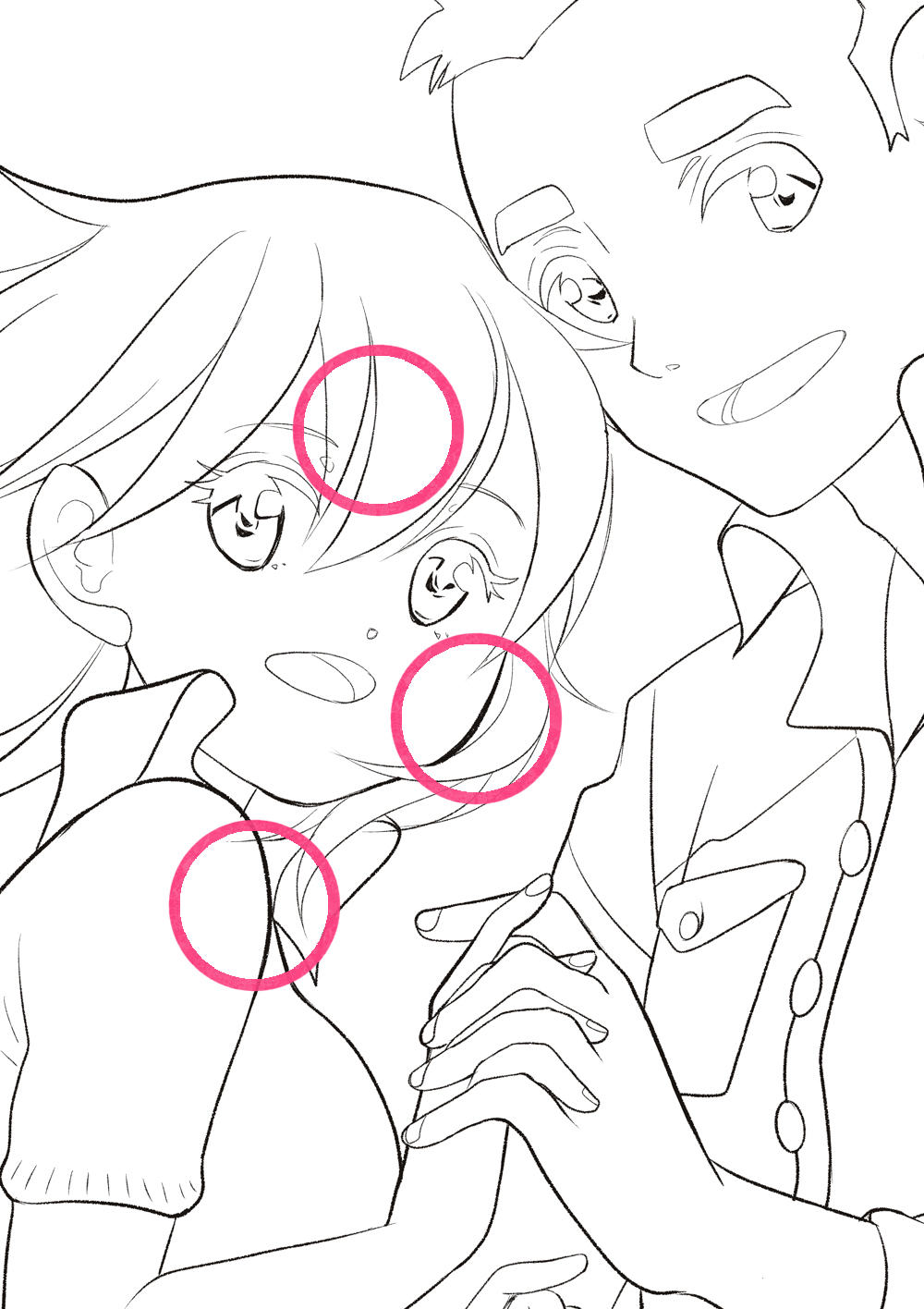
Bei unserem Liebespaar habe ich z.B. darauf geachtet, dass das Mädchen fast ausschließlich aus weichen Linien besteht, während der Junge viele gerade oder gezackte Linien aufweist.
Ich empfand das Einhalten dieser „Regeln“ früher immer sehr schwer beim digitalen Tuschen, doch heute gibt es tolle Optionen in den Programmen, die einem helfen. Ich spreche vom „Stabilisieren“.
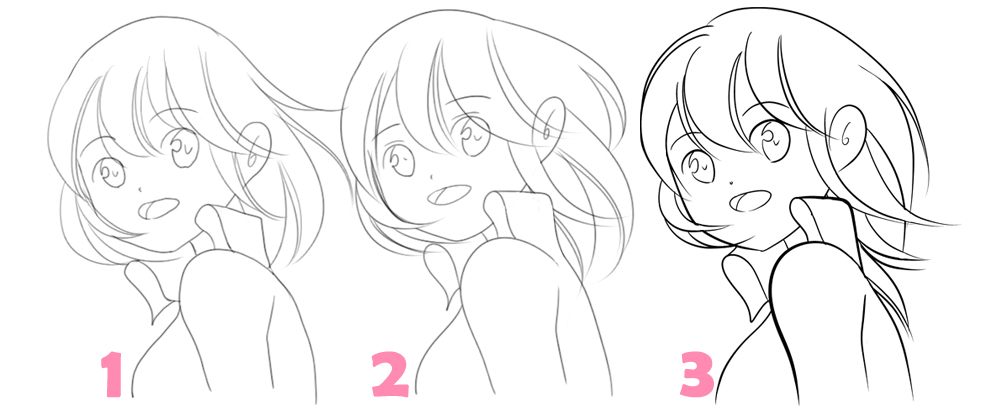
Hier ein Beispiel dazu:
Beispiel 1 habe ich mit Photoshop getuscht. Achtet besonders auf den wackeligen Mund und die Linie rechts am Rücken.
Beispiel 2 ist ebenfalls mit Photoshop gezeichnet, diesmal mit Hilfe des „Stabilisierens“ von Lazy Nezumi. Besonders am Körper wirken die Linien nun sicherer.
Beispiel 3 wurde mit Clip Studio gezeichnet. „Stabiliseren“ plus „schönes Auslaufen der Linien“. Erstaunlich, was so ein Programm ausmachen kann, oder?

ABER: Kein Programm kann euch das Ziehen der Linien komplett abnehmen. Wenn ihr nicht wisst, worauf ihr in eurer Optik hinarbeitet, kann kein Programm euch dabei helfen. Man kann aber lernen, sichere, schöne Linien zu ziehen und meiner Meinung nach immer noch am besten mit (ganz klassisch) Feder und Tusche.
Wenn ihr Tipps zum Zeichnen mit Feder und Tusche braucht, empfehle ich euch dieses Video auf meinem Youtube-Kanal:
> Link
Wenn ich Bilder koloriere versuche ich übrigens, die Dicke meiner Linien zurückzuschrauben. Je dünner die Linien, desto eleganter das Ergebnis:

Und mit dieser kleinen Preview des farbigen Bildes sind wir am Ende des zweiten Tutorials angekommen. Wir sehen uns bei Teil 3, in dem wir über das Kolorieren der Figuren reden werden. Bis dann!






















